Mündəricat
Photoshop-da fırça alətinə öyrəşmisinizsə, Illustrator-da fırçalardan bir qədər məyus ola bilərsiniz. Ən azından 10 ilə yaxın qrafik dizayneri işlədikdən sonra özümü belə hiss edirəm.
Illustrator-da fırça aləti Photoshop-dakı kimi güclü və rahat deyil. Fırça seçdiyiniz zaman ölçü seçimi yoxdur, lakin ölçüsünü dəyişmək çox asandır.
Fırça ölçüsünü dəyişdirməyin açarı vuruş ölçüsünü dəyişdirməkdir. Siz görəcəksiniz ki, siz Illustrator-da fırça aləti ilə çəkdiyiniz zaman o, avtomatik olaraq Doldur əvəzinə Ştrix rəngini seçir.

Fırça ölçüsünü Xüsusiyyətlər panelindən, Fırçalar panelindən və ya klaviatura qısa yollarından istifadə edərək dəyişə bilərsiniz.
Mən sizə necə olduğunu göstərəcəyəm!
Adobe Illustrator-da Fırça Ölçüsü Dəyişdirməyin 3 Yolu
Başlamazdan əvvəl Fırçalar panelini yuxarı menyudan açın Pəncərə > Fırçalar .

Qeyd: bütün skrinşotlar Adobe Illustrator CC 2021 Mac versiyasından götürülüb. Windows və ya digər versiyalar fərqli görünə bilər.
Bunu tapdınız? Göründüyü kimi budur. İndi siz fırçanın ölçüsünü dəyişmək üçün aşağıdakı üsullardan birini seçə bilərsiniz.
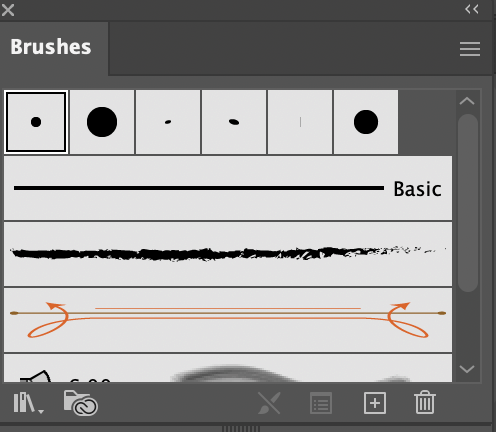
Metod 1: Fırça Seçimləri
Addım 1: Ekranda gizli menyuya klikləyin. Fırçalar panelini seçin və Fırça Seçimləri seçin.
Bu fırça parametrləri dialoq qutusu açılacaq.

Addım 2: Fırça ölçüsünü dəyişmək üçün sürüşdürmələri hərəkət etdirin və sizgetməyə hazır. Mövcud fırça vuruşunu dəyişdirsəniz, onun necə göründüyünü görmək üçün önizləmə qutusuna klikləyə bilərsiniz.
Qeyd: İş lövhəsində artıq bəzi vuruşlarınız varsa, burada ölçüsünü dəyişdiyiniz zaman bütün vuruş ölçüləri dəyişdiriləcək. Xüsusi vuruşun ölçüsünü dəyişdirmək lazımdırsa, 2-ci üsula baxın.
Metod 2: Xüsusiyyətlər paneli
Addım 1: Fırçanı seçin ölçüsünü dəyişmək istəyirəm. Məsələn, ortada vuruşu seçdim və onu daha incə etmək istəyirəm.

Addım 2: Xüsusiyyətlər panelinə keçin > Görünüş > Vuruş , klikləyin və ya ölçüsünü dəyişdirmək üçün dəyəri daxil edin.

Defolt ölçü adətən 1 pt-dir və oxu kliklədikdə seçə biləcəyiniz bəzi ümumi seçimlər var. Mən indicə özümü 2 nöqtəyə dəyişdim.

Metod 3: Klaviatura Qısayolları
Fırça aləti seçildikdə, siz fırça ölçüsünü tənzimləmək üçün mötərizə düymələrindən istifadə edə bilərsiniz. Fırçanın ölçüsünü azaltmaq üçün [ düyməsini, fırçanın ölçüsünü artırmaq üçün isə ] düyməsini basın.

Fırçanın ölçüsünü göstərən düymələrdən hər hansı birinə basdığınız zaman fırçanın ətrafında dairəni görəcəksiniz. Bu üsul müxtəlif ölçülü fırçalarla rəsm çəkdiyiniz zaman əlverişlidir. Siz həmçinin ellips alətindən istifadə etmək əvəzinə onu nöqtələr yaratmaq üçün istifadə edə bilərsiniz 😉

Tez-tez verilən suallar
Digər dizaynerlərin verdiyi sualların cavabları sizi də maraqlandıra bilər.
Niyə mənim Illustrator fırçamdır?belə böyük?
Yuxarıda göstərdiyim nümunə kimi siz defolt 5 pt fırça seçə bilərsiniz. Bu vəziyyətdə, vuruşun 1pt olaraq təyin edilməsinə baxmayaraq, yenə də əsas fırçadan daha böyük görünür.

Niyə mən Illustrator-da fırça ölçüsünü dəyişə bilmirəm?
Ölçüsü səhv yerdə dəyişə bilərsiniz. Fırça alətinə iki dəfə kliklədiyiniz zaman bu pəncərə açılacaq və pikselləri dəyişdirmək imkanı var.

Lakin bu, fırça ölçüsünə aid deyil, ona görə də ölçüsünü dəyişmək istəyirsinizsə, yuxarıda qeyd etdiyim üsullardan birinə əməl edin.
Silgi ölçüsünü necə dəyişdirmək olar İllüstrator?
Mötərizə düymələrini basaraq pozanın ölçüsünü dəyişmək üçün 3-cü üsuldan istifadə edə bilərsiniz. Eyni şey, azaltmaq üçün [ və ölçüsü artırmaq üçün ] düyməsini basın.
Nəticə
Fırçanın ölçüsünü dəyişmək vuruş ölçüsünü dəyişdirməkdir. Onu tapmaq üçün ən yaxşı yer Xüsusiyyətlər panelidir. Əgər siz rəsm çəkirsinizsə, klaviatura qısa yolları ən əlverişli olmalıdır, çünki vuruşu seçmək və onu bir-bir dəyişmək məcburiyyətində deyilsiniz.

